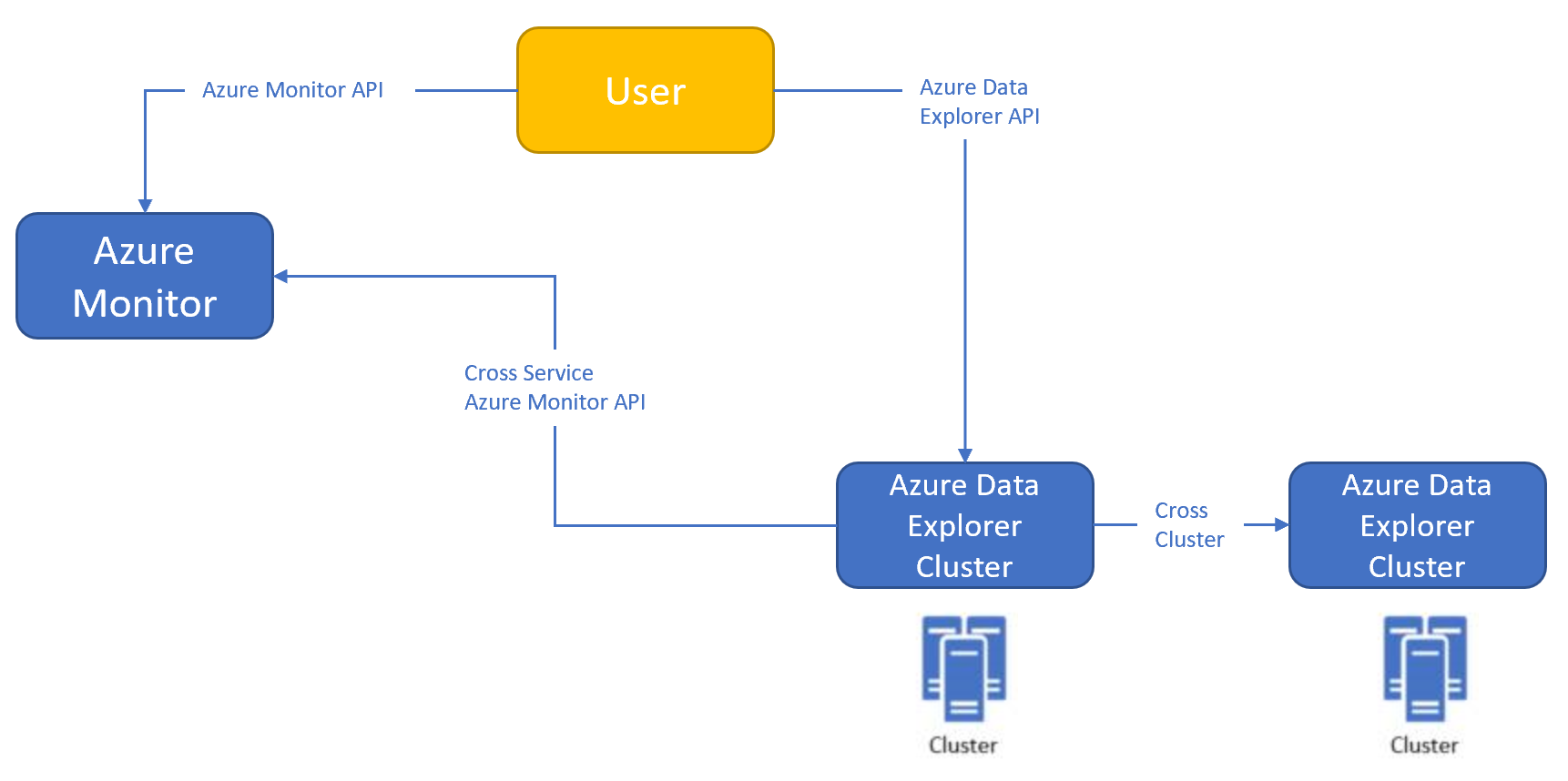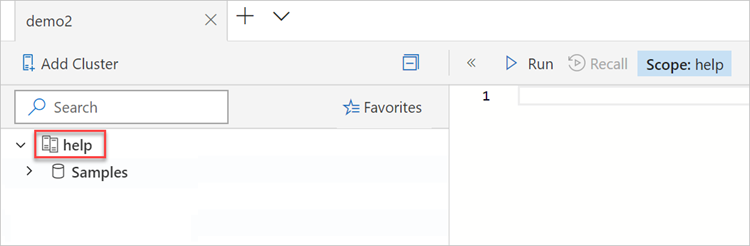Nota
El acceso a esta página requiere autorización. Puede intentar iniciar sesión o cambiar directorios.
El acceso a esta página requiere autorización. Puede intentar cambiar los directorios.
Azure Data Explorer admite consultas entre servicios entre Azure Data Explorer, Recurso de Application Insights (AI), y Área de trabajo de Log Analytics (LA). Puede consultar el área de trabajo de Log Analytics o el recurso de Application Insights mediante las herramientas de consulta de Azure Data Explorer y en una consulta entre servicios. En el artículo se muestra cómo crear una consulta entre servicios y agregar el área de trabajo de Log Analytics o el recurso de Application Insights a la interfaz de usuario web de Azure Data Explorer.
Flujo de consultas entre servicios de Azure Data Explorer:
Adición de un área de trabajo de Log Analytics o un recurso de Application Insights a las herramientas de cliente de Azure Data Explorer
Agregue un área de trabajo de Log Analytics o un recurso de Application Insights a las herramientas de cliente de Azure Data Explorer para habilitar consultas entre servicios para los clústeres.
Compruebe que el clúster nativo de Azure Data Explorer (como ayuda clúster) aparece en el menú izquierdo antes de conectarse al área de trabajo de Log Analytics o al recurso de Application Insights.
En la Interfaz de usuario de Azure Data Explorer, seleccione + Agregar y, a continuación Conexión.
En la ventana Agregar conexión, agregue la dirección URL y el nombre para mostrar del área de trabajo de Log Analytics (LA) o del recurso de Application Insights (AI).
- Para el área de trabajo de Log Analytics (LA):
https://ade.loganalytics.io/subscriptions/<subscription-id>/resourcegroups/<resource-group-name>/providers/microsoft.operationalinsights/workspaces/<workspace-name> - Para el recurso de Application Insights (AI):
https://ade.applicationinsights.io/subscriptions/<subscription-id>/resourcegroups/<resource-group-name>/providers/microsoft.insights/components/<ai-app-name>
Nota:
Especifique
https://ade.applicationinsights.io/subscriptions/<subscription-id>para ver todas las bases de datos de la suscripción. Esta sintaxis también funciona para clústeres de áreas de trabajo de Log Analytics.- Para el área de trabajo de Log Analytics (LA):
Seleccione Agregar.
Nota:
- Hay diferentes puntos de conexión para lo siguiente:
- Azure Government:
adx.monitor.azure.us/ - Azure China:
adx.monitor.azure.cn/ - Si agrega una conexión a más de un recurso de Log Analytics o área de trabajo de Application Insights, asigne a cada uno un nombre diferente. En caso contrario, todos tendrán el mismo nombre en el panel izquierdo.
Una vez establecida la conexión, el área de trabajo de Log Analytics o el recurso de Application Insights aparecerán en el panel izquierdo con el clúster nativo de Azure Data Explorer.
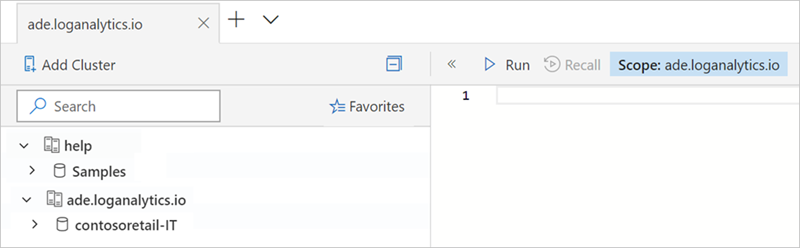
Nota:
Las consultas que se ejecutan desde Azure Data Explorer en los datos de Azure Monitor están sujetas a límites de consulta entre recursos.
Ejecución de consultas
Puede ejecutar las consultas usando herramientas de cliente que admitan consultas de Kusto, como: Kusto Explorer, interfaz de usuario web de Azure Data Explorer, Jupyter Kqlmagic, Flow, PowerQuery, PowerShell, Lens, API REST.
Nota:
La consulta entre servicios solo se usa para la recuperación de datos. Para más información, consulte el apartado Compatibilidad con funciones.
Sugerencia
- La base de datos debe tener el mismo nombre que el recurso especificado en la consulta entre servicios. Los nombres distinguen mayúsculas de minúsculas.
- En las consultas entre servicios, asegúrese de que los nombres del área de trabajo de Log Analytics y recursos de Application Insights son correctos.
- Si los nombres contienen caracteres especiales, se sustituyen por la codificación URL de la consulta entre servicios.
- Si los nombres incluyen caracteres que no cumplen las reglas del nombre del identificador KQL, se sustituyen por el carácter de guion -.
Consulta directa en el área de trabajo de Log Analytics o los recursos de Application Insights desde las herramientas de cliente de Azure Data Explorer
Puede ejecutar consultas en el área de trabajo de Log Analytics o los recursos de Application Insights desde las herramientas de cliente de Azure Data Explorer.
Compruebe que el área de trabajo está seleccionada en el panel izquierdo.
Ejecuta la siguiente consulta:
Perf | take 10 // Demonstrate cross-service query on the Log Analytics workspace
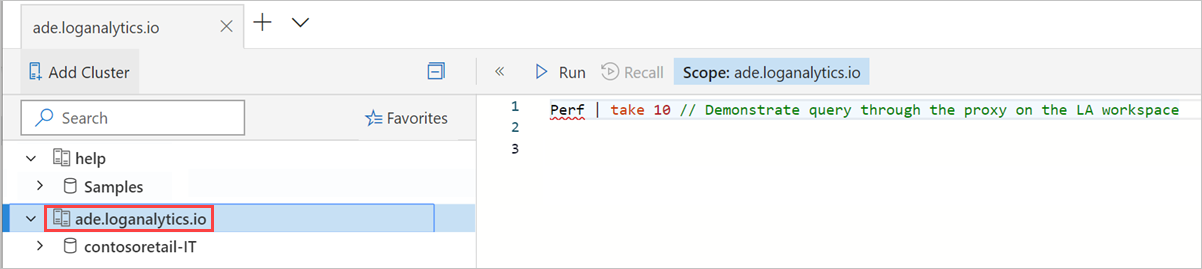
Consulta cruzada del área de trabajo de Log Analytics o el recurso de Application Insights y el clúster nativo de Azure Data Explorer
Al ejecutar consultas entre servicios de clúster, compruebe que el clúster nativo de Azure Data Explorer está seleccionado en el panel izquierdo. En los ejemplos siguientes se muestra cómo combinar tablas de clúster de Azure Data Explorer (mediante union) con un área de trabajo de Log Analytics.
Ejecute las siguientes consultas:
union StormEvents, cluster('https://ade.loganalytics.io/subscriptions/<subscription-id>/resourcegroups/<resource-group-name>/providers/microsoft.operationalinsights/workspaces/<workspace-name>').database('<workspace-name>').Perf
| take 10
let CL1 = 'https://ade.loganalytics.io/subscriptions/<subscription-id>/resourcegroups/<resource-group-name>/providers/microsoft.operationalinsights/workspaces/<workspace-name>';
union <ADX table>, cluster(CL1).database(<workspace-name>).<table name>

Sugerencia
Usar el join operador, en lugar de union, puede requerir una hint para ejecutarla en un clúster nativo de Azure Data Explorer.
Combinación de datos desde un clúster de Azure Data Explorer de un inquilino con un recurso de Azure Monitor de otro inquilino
No se admiten las consultas entre inquilinos en los servicios. Ha iniciado sesión en un solo inquilino para ejecutar la consulta que abarca ambos recursos.
Si el recurso de Azure Data Explorer está en nombre de inquilino: un y un área de trabajo de Log Analytics se encuentra en tenant-name-b, use uno de los dos métodos siguientes:
Azure Data Explorer permite agregar roles para entidades de seguridad de distintos inquilinos. Agregue el identificador de usuario en tenant-name-b como usuario autorizado en el clúster de Azure Data Explorer. Valide la propiedad de "TrustedExternalTenant" en el clúster de Azure Data Explorer incluido en tenant-name-b. Ejecute la consulta cruzada completamente en tenant-name-b.
Use Lighthouse para proyectar el recurso de Azure Monitor en tenant-name-a.
Conexión a clústeres de Azure Data Explorer desde otros inquilinos
Kusto Explorer inicia sesión automáticamente en el inquilino al que pertenece originalmente la cuenta de usuario. Para acceder a los recursos de otros inquilinos con la misma cuenta de usuario, se tiene que especificar explícitamente el valor de tenantId en la cadena de conexión: Data Source=https://ade.applicationinsights.io/subscriptions/SubscriptionId/resourcegroups/ResourceGroupName;Initial Catalog=NetDefaultDB;AAD Federated Security=True;Authority ID=<TenantId>
Nota:
El tenantId parámetro no se puede configurar directamente en la interfaz de usuario web de Azure Data Explorer. Utilice la identidad de Microsoft Entra para tenantId.
Compatibilidad con funciones
Las consultas entre servicios de Azure Data Explorer admiten funciones para el recurso de Application Insights y el área de trabajo de Log Analytics. Esta funcionalidad permite que las consultas entre clústeres hagan referencia directamente a una función tabular de Azure Monitor. Los siguientes comandos se admiten en la consulta entre servicios:
.show functions-
.show function[FunctionName] -
.show database[DatabaseName]schema as json
Limitaciones
Las consultas entre servicios solo admiten
.show functions. Esta capacidad permite que las consultas entre clústeres hagan referencia directamente a una función tabular de Azure Monitor, Azure Data Explorer o Azure Resource Graph. Los siguientes comandos se admiten en la consulta entre servicios:.show functions-
.show function[FunctionName] -
.show database[DatabaseName]schema as json
Private Link (puntos de conexión privados) y las restricciones de IP no admiten consultas entre servicios.
Ejemplos de sintaxis adicionales
Las siguientes opciones de sintaxis están disponibles al llamar al recurso de Application Insights o a las áreas de trabajo de Log Analytics:
| Descripción de la sintaxis | Recurso de Application Insights | Área de trabajo de Log Analytics |
|---|---|---|
| Base de datos dentro de un clúster que contiene solo el recurso definido en esta suscripción (recomendado para las consultas entre clústeres) | cluster('https://adx.monitor.azure.com/subscriptions/<subscription-id>/resourcegroups/<resource-group-name>/providers/microsoft.insights/components/<ai-app-name>').database('<ai-app-name>') |
cluster("https://adx.monitor.azure.com/subscriptions/<subscription-id>/resourcegroups/<resource-group-name>/providers/microsoft.operationalinsights/workspaces/<workspace-name>').database('<workspace-name>') |
| Clúster que contiene todas las aplicaciones o áreas de trabajo en esta suscripción | cluster('https://adx.monitor.azure.com/subscriptions/<subscription-id>') |
cluster("https://adx.monitor.azure.com/subscriptions/<subscription-id>') |
| Clúster que contiene todas las aplicaciones o áreas de trabajo de la suscripción y que son miembros de este grupo de recursos | cluster("https://adx.monitor.azure.com/subscriptions/<subscription-id>/resourcegroups/<resource-group-name>') |
cluster('https://adx.monitor.azure.com/subscriptions/<subscription-id>/resourcegroups/<resource-group-name>') |
| Clúster que contiene solo el recurso definido en esta suscripción | cluster("https://adx.monitor.azure.com/subscriptions/<subscription-id>/resourcegroups/<resource-group-name>/providers/microsoft.insights/components/<ai-app-name>') |
cluster('https://adx.monitor.azure.com/subscriptions/<subscription-id>/resourcegroups/<resource-group-name>/providers/microsoft.operationalinsights/workspaces/<workspace-name>') |
| Para puntos de conexión en UsGov | cluster('https://adx.monitor.azure.us/subscriptions/<subscription-id>/resourcegroups/<resource-group-name>/providers/microsoft.operationalinsights/workspaces/<workspace-name>') |
|
| Para puntos de conexión en China (21Vianet) | cluster('https://adx.monitor.azure.cn/subscriptions/<subscription-id>/resourcegroups/<resource-group-name>/providers/microsoft.operationalinsights/workspaces/<workspace-name>') |